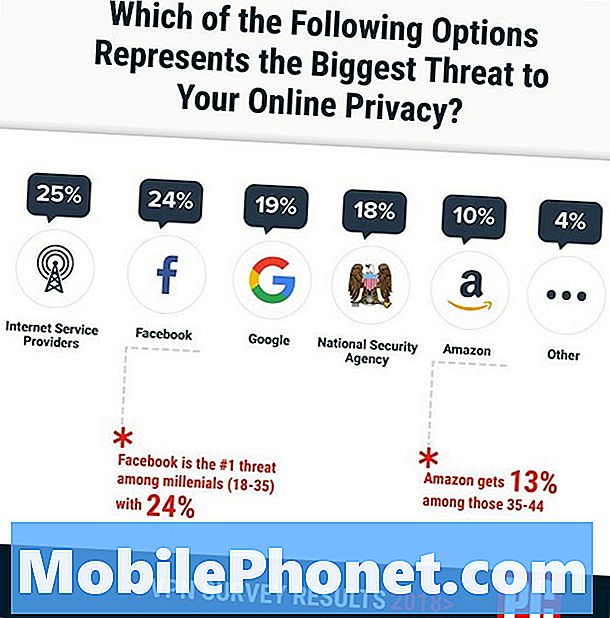Isi
Apakah Anda mencoba mencari solusi untuk Galaxy Tab S5e Anda Instagram terus macet? Jika demikian, Anda telah menemukan artikel yang tepat. Ikuti langkah-langkah pemecahan masalah di bawah ini untuk memperbaiki masalah tersebut.
Sebelum melanjutkan, kami ingin mengingatkan Anda bahwa jika Anda mencari solusi untuk masalah #Android Anda sendiri, Anda dapat menghubungi kami dengan menggunakan tautan yang disediakan di bagian bawah halaman ini. Saat menjelaskan masalah Anda, harap berikan penjelasan sedetail mungkin agar kami dapat dengan mudah menunjukkan solusi yang relevan. Jika Anda bisa, mohon sertakan pesan kesalahan persis yang Anda dapatkan untuk memberi kami gambaran dari mana harus memulai. Jika Anda telah mencoba beberapa langkah pemecahan masalah sebelum mengirim email kepada kami, pastikan untuk menyebutkannya sehingga kami dapat melewatkannya dalam jawaban kami.
Cara memperbaiki Galaxy Tab S5e Instagram terus mogok | pemecahan masalah Instagram telah berhenti
Jika Anda mengalami masalah dengan aplikasi Instagram di tablet Anda, panduan pemecahan masalah ini akan membantu. Ikuti solusi di bawah ini jika Instagram Galaxy Tab S5e Anda terus mogok.
Tab S5e Instagram terus gagal memperbaiki # 1: Tutup dan mulai ulang Instagram
Banyak masalah khusus aplikasi yang mudah diperbaiki hanya dengan menutup aplikasi itu sendiri. Jika Instagram Galaxy Tab S5e Anda terus mogok, pastikan Anda menutup paksa aplikasi terlebih dahulu. Ada dua cara mudah untuk menutup aplikasi yang sedang berjalan. Mari kita lihat masing-masing.
- Pada layar Anda, ketuk soft key Aplikasi Terbaru (yang memiliki tiga garis vertikal di sebelah kiri tombol Beranda).
- Setelah layar Aplikasi Terbaru ditampilkan, geser ke kiri atau kanan untuk mencari aplikasi Instagram. Ini harus ada di sini jika Anda berhasil menjalankannya sebelumnya. Lalu, geser ke atas pada aplikasi untuk menutupnya. Ini harus menutup paksa. Jika tidak ada, cukup ketuk aplikasi Tutup Semua untuk juga memulai ulang semua aplikasi.
Cara lain untuk menutup paksa aplikasi adalah ini:
- Buka aplikasi Pengaturan.
- Tap Aplikasi.
- Ketuk ikon Pengaturan lainnya (ikon tiga titik, kanan atas).
- Ketuk Tampilkan aplikasi sistem.
- Temukan dan ketuk aplikasi Instagram.
- Tap Paksa Berhenti.
Salah satu metode berikut harus memulai ulang aplikasi secara efektif. Jika tidak ada yang berubah setelah melakukan semua itu, lanjutkan ke langkah-langkah di bawah ini.
Tab S5e Instagram terus memperbaiki kerusakan # 2: Perbarui Instagram
Aplikasi populer seperti Instagram biasanya stabil 99% dari waktu ke waktu. Namun, pada saat yang jarang terjadi ketika mereka menemui masalah, cara paling efektif untuk memperbaikinya adalah dengan memeriksa dan menginstal pembaruan. Jika Anda belum menginstal pembaruan untuk Instagram Anda, sekarang adalah waktu yang tepat untuk melakukannya. Pembaruan tidak hanya membawa perubahan tampilan tetapi juga perbaikan untuk bug yang diketahui. Buka aplikasi Google Play Store Anda dan perbarui Instagram dari sana.
Tab S5e Instagram terus memperbaiki kerusakan # 3: Periksa solusi online
Jika Instagram berfungsi dengan baik sebelumnya, mungkin saja ada pemadaman yang sedang berlangsung atau masalah dengan server. Untuk memeriksanya, coba lakukan pencarian Google cepat tentang masalah Instagram. Ini sering kali merupakan cara efektif untuk mengetahui apakah layanan media sosial populer sedang down atau tidak berfungsi dengan baik. Jika pengembang mengetahui masalah tersebut, mereka dapat memposting solusi atau menyarankan pengguna untuk memperbarui aplikasi.
Tab S5e Instagram terus memperbaiki kerusakan # 4: Lakukan soft reset
Bug kecil atau sementara dapat berkembang jika sistem dibiarkan berjalan untuk waktu yang lama. Jadi, coba lakukan restart paksa untuk menyegarkan memori ponsel Anda serta memuat ulang semua layanan.
- Tekan dan tahan tombol volume bawah dan tombol daya selama 10 detik atau hingga logo muncul di layar.
Setelah Galaxy Tab S5e Anda berhasil di-boot ulang, terus gunakan dan periksa masalahnya. Jika masalah teratasi, maka itu hanya kesalahan kecil atau masalah sistem. Jika tidak ada yang berubah, lanjutkan dengan langkah pemecahan masalah di bawah.
Tab S5e Instagram terus memperbaiki kerusakan # 5: Bersihkan aplikasi Instagram
Cara lain untuk menangani aplikasi secara langsung adalah dengan membersihkan cache-nya. Hapus cache aplikasi Instagram Anda dengan langkah-langkah ini:
- Buka aplikasi Pengaturan.
- Tap Aplikasi.
- Ketuk ikon Pengaturan lainnya (ikon tiga titik, kanan atas).
- Ketuk Tampilkan aplikasi sistem.
- Temukan dan ketuk aplikasi Instagram.
- Tap Penyimpanan.
- Ketuk tombol Hapus cache.
Tab S5e Instagram terus memperbaiki kerusakan # 6: Setel ulang atau instal ulang aplikasi Instagram
Jika menghapus cache aplikasi tidak akan membantu, langkah Anda selanjutnya adalah mengembalikan aplikasi ke default dengan menghapus datanya. Langkah-langkahnya pada dasarnya sama untuk membersihkan cache. Alih-alih mengetuk membersihkan cache, cukup ketuk Hapus Data. Melakukannya akan mengembalikan aplikasi Instagram ke pengaturan pabriknya sehingga Anda harus masuk kembali ke akun Anda sebelum dapat menggunakannya lagi.
- Buka aplikasi Pengaturan.
- Tap Aplikasi.
- Ketuk ikon Pengaturan lainnya (ikon tiga titik, kanan atas).
- Ketuk Tampilkan aplikasi sistem.
- Temukan dan ketuk aplikasi Instagram.
- Tap Penyimpanan.
- Ketuk tombol Hapus data.
Tab S5e Instagram terus memperbaiki kerusakan # 7: Setel ulang pengaturan jaringan
Terkadang, konfigurasi jaringan yang buruk di perangkat dapat menyebabkan aplikasi yang memerlukan internet berfungsi menjadi tidak menentu. Coba setel ulang setelan jaringan S10 Anda untuk memperbaiki masalah.
- Pada layar Beranda, ketuk ikon Aplikasi.
- Buka aplikasi Pengaturan.
- Ketuk Manajemen umum.
- Ketuk Reset.
- Ketuk Atur ulang pengaturan jaringan.
- Ketuk Atur ulang pengaturan untuk mengonfirmasi.
Untuk mengatur ulang pengaturan jaringan pada Galaxy S10 tidak akan mengakibatkan hilangnya data pribadi Anda. Anda dapat melakukan ini dengan aman tanpa khawatir kehilangan sesuatu yang penting. Semoga langkah-langkah di atas akan membantu memperbaiki masalah jaringan apa pun yang Anda alami.
Tab S5e Instagram terus memperbaiki kerusakan # 8: Setel ulang preferensi aplikasi
Di lain waktu, aplikasi mungkin tidak berfungsi dengan baik jika ada aplikasi default yang hilang atau dinonaktifkan. Aplikasi default adalah aplikasi sistem yang disertakan dengan Android atau firmware operator Anda. Seringkali, mereka diperlukan untuk mengizinkan aplikasi pihak ketiga bekerja dengan aman dan benar. Jika Anda telah menonaktifkan satu atau beberapa di antaranya secara tidak sengaja, ini dapat menimbulkan masalah. Untuk memastikan bahwa semua aplikasi default berfungsi normal, ikuti langkah-langkah berikut:
- Buka aplikasi Pengaturan.
- Tap Aplikasi.
- Ketuk Pengaturan lainnya di kanan atas (ikon tiga titik).
- Pilih Reset preferensi aplikasi.
- Mulai ulang S10 Anda dan periksa masalahnya.
Tab S5e Instagram terus memperbaiki kerusakan # 9: Hapus partisi cache
Untuk memuat aplikasi dengan cepat, Android menyimpan item yang sering digunakan seperti tautan situs web, gambar, video, iklan, antara lain di bagian penyimpanan internal yang disebut partisi cache. Terkadang, item ini secara kolektif disebut cache sistem mungkin kedaluwarsa atau rusak yang menyebabkan masalah kinerja atau bug. Untuk memastikan bahwa ponsel Anda berjalan secara efisien dan cache dalam kondisi prima, Anda ingin membersihkan partisi cache secara teratur (sekitar sekali setiap beberapa bulan). Saat menangani masalah aplikasi apa pun, ini juga bisa menjadi salah satu langkah pemecahan masalah. Berikut cara melakukannya
- Matikan perangkat.
- Tekan dan tahan tombol Volume Naik dan tombol Bixby, lalu tekan dan tahan tombol Daya.
- Saat logo Android berwarna hijau ditampilkan, lepaskan semua kunci ('Menginstal pembaruan sistem' akan muncul selama sekitar 30 - 60 detik sebelum menampilkan opsi menu pemulihan sistem Android).
- Tekan tombol Volume turun beberapa kali untuk menyorot 'wipe cache partition'.
- Tekan tombol Daya untuk memilih.
- Tekan tombol Volume turun sampai 'yes' disorot dan tekan tombol Power.
- Saat partisi wipe cache selesai, “Reboot system now” disorot.
- Tekan tombol Daya untuk memulai ulang perangkat.
Tab S5e Instagram terus memperbaiki kerusakan # 10: Periksa aplikasi pihak ketiga yang buruk
Aplikasi lain terkadang dapat mengganggu Android dan aplikasi lain. Untuk memeriksa apakah itu masalahnya, mulai ulang ponsel ke mode aman. Berikut cara melakukannya:
- Tekan dan tahan tombol Daya hingga jendela Matikan muncul kemudian lepaskan.
- Sentuh dan tahan Power off sampai prompt Safe mode muncul kemudian lepaskan.
- Untuk mengonfirmasi, ketuk Mode aman.
- Prosesnya mungkin membutuhkan waktu hingga 30 detik untuk selesai.
- Saat reboot, "Safe mode" muncul di kiri bawah layar beranda.
Ingatlah bahwa aplikasi pihak ketiga dinonaktifkan dalam mode ini sehingga yang dapat Anda gunakan adalah aplikasi yang sudah diinstal sebelumnya. Jika masalah layar sentuh tidak muncul pada mode aman, itu berarti masalahnya disebabkan oleh aplikasi yang buruk. Copot pemasangan aplikasi yang baru saja Anda pasang dan lihat apakah itu akan memperbaikinya. Jika masalah tetap ada, gunakan proses eliminasi untuk mengidentifikasi aplikasi penipu. Begini caranya:
- Boot ke mode aman.
- Periksa masalahnya.
- Setelah Anda mengonfirmasi bahwa aplikasi pihak ketiga yang menjadi penyebab, Anda dapat mulai mencopot pemasangan aplikasi satu per satu. Kami menyarankan Anda memulai dengan yang terbaru yang Anda tambahkan.
- Setelah Anda mencopot aplikasi, mulai ulang ponsel ke mode normal dan periksa masalahnya.
- Jika Galaxy Tab S5e Anda masih bermasalah, ulangi langkah 1-4.
Tab S5e Instagram terus memperbaiki kerusakan # 11: Lakukan reset pabrik
Mayoritas bug Instagram diperbaiki oleh pembaruan atau hilang dengan sendirinya. Namun, jika Anda sudah mencoba semua saran kami di atas dan sudah lama aplikasi tidak bekerja secara normal, Anda harus mempertimbangkan untuk menghapus perangkat. Pastikan untuk mengatur ulang perangkat ke setelan pabrik jika Galaxy Tab S5e Instagram Anda terus mogok. Berikut adalah dua cara untuk mengatur ulang pabrik S10 Anda:
Metode 1: Cara mengatur ulang keras pada Samsung Galaxy S10 melalui Menu Pengaturan
Ini adalah cara termudah untuk menghapus Galaxy S10 Anda. yang harus Anda lakukan adalah masuk ke menu Pengaturan dan ikuti langkah-langkah di bawah ini. Kami merekomendasikan metode ini jika Anda tidak mengalami masalah dalam Pengaturan.
- Buat cadangan data pribadi Anda dan hapus akun Google Anda.
- Buka aplikasi Pengaturan.
- Gulir ke dan ketuk Manajemen umum.
- Ketuk Reset.
- Pilih Reset data pabrik dari opsi yang diberikan.
- Baca informasinya lalu ketuk Atur Ulang untuk melanjutkan.
- Ketuk Hapus Semua untuk mengonfirmasi tindakan.
Metode 2: Cara mengatur ulang keras pada Samsung Galaxy S10 menggunakan tombol perangkat keras
Jika kasus Anda adalah ponsel tidak bisa boot, atau boot tetapi menu Pengaturan tidak dapat diakses, metode ini dapat membantu. Pertama, Anda perlu mem-boot perangkat ke Mode Pemulihan. Setelah Anda berhasil mengakses Pemulihan, saat itulah Anda memulai prosedur master reset yang tepat. Mungkin Anda perlu mencoba beberapa kali sebelum Anda dapat mengakses Pemulihan, jadi bersabarlah dan coba lagi.
- Jika memungkinkan, buat cadangan data pribadi Anda sebelumnya. Jika masalah Anda menghalangi Anda untuk melakukannya, lewati saja langkah ini.
- Selain itu, Anda ingin memastikan bahwa Anda menghapus akun Google Anda. Jika masalah Anda menghalangi Anda untuk melakukannya, lewati saja langkah ini.
- Matikan perangkat. Ini penting. Jika Anda tidak bisa mematikannya, Anda tidak akan pernah bisa boot ke Recovery Mode. Jika Anda tidak dapat mematikan perangkat secara teratur melalui tombol Daya, tunggu hingga baterai ponsel terkuras. Kemudian, isi daya telepon selama 30 menit sebelum boot ke Mode Pemulihan.
- Tekan dan tahan tombol Keraskan Volume dan tombol Bixby secara bersamaan.
- Sambil tetap menahan tombol Volume Naik dan Bixby, tekan dan tahan tombol Daya.
- Menu layar Pemulihan sekarang akan muncul. Saat Anda melihat ini, lepaskan tombol.
- Gunakan tombol Kecilkan Volume hingga Anda menyorot 'Wipe data / factory reset.'
- Tekan tombol Daya untuk memilih 'Wipe data / factory reset.'
- Gunakan Volume Turun untuk menyorot Ya.
- Tekan tombol Daya untuk mengonfirmasi pengaturan ulang pabrik.
Jika Anda adalah salah satu pengguna yang mengalami masalah dengan perangkat Anda, beri tahu kami. Kami menawarkan solusi untuk masalah terkait Android secara gratis, jadi jika Anda memiliki masalah dengan perangkat Android Anda, cukup isi kuesioner singkat di Link ini dan kami akan mencoba mempublikasikan jawaban kami di posting berikutnya. Kami tidak dapat menjamin tanggapan cepat, jadi jika masalah Anda sensitif terhadap waktu, temukan cara lain untuk menyelesaikan masalah Anda.
Jika Anda menemukan posting ini bermanfaat, tolong bantu kami dengan menyebarkan berita ke teman-teman Anda. TheDroidGuy juga memiliki jaringan sosial sehingga Anda mungkin ingin berinteraksi dengan komunitas kami di halaman Facebook dan Google+ kami.